כיצד ליצור כרטיס SD של Windows או כונן הבזק

כך תוכלו ליצור כרטיס SD של Windows או כונן הבזק מסוג USB שניתן לאתחל. זה מושלם להתקנת חלונות במחשב Netbook או מחשב לוח.
אם אתה עובד עם נטבוק או טאבלטמחשב, סביר להניח שלא יהיה לך כונן DVD-ROM כלול. בדרך כלל זה פנטסטי! זה הופך את המכשיר הכולל שלך לקל יותר ופחות יקר. אבל, אם אתה צריך להתקין או לאתחל מחדש את Windows, אתה נתקל בבעיות מסוימות די מהר. אין כונן DVD פירושו שלא תוכלו פשוט לשרוף עותק של Windows ולזרוק אותו לשם. למרבה המזל, לרוב הנטבוקים יש חריץ לכרטיס SD, וכולם תומכים בכונני עט USB. בוא נשתמש בזה לטובתנו ונביא את Windows לפעול!
מה שאתה צריך לעשות כדי לעשות זאת:
- מינימום של 8GB* דיסק אחסון נשלף. אחסון זה יכול להיות כרטיס SD או כונן הבזק מסוג USB.
- מחשב שכבר מפעיל את Windows.
- דיסק התקנה של Windows 7, Vista או XP, או.איזו שווה ערך לתיק.
למרות שאתה צריך 8GB בלבד, פשוט תפוס 32GB או64 ג'יגה אמזון. נכון לשנת 2017 ככל הנראה יקר יותר לקנות כונן קטן יותר לעומת 64 ג'יגה-בתים ומעלה. כמו כן, אל תשכח לאמת את לוח האם שאתה מתקין בו Windows על תומך באתחול מכונן אחסון USB / נשלף. זה נפוץ למדי עכשיו, אבל אם אתה מנסה להתקין את Windows במחשב ישן יותר, משהו שצריך לחשוב עליו אם אתה נתקל בבעיות.
יש לך את כל זה? דרך ללכת! בואו נתחיל.
שלב 1
בסדר, אז יש לך כרטיס SD או כונן עט USB (יש אנשים שמתקשרים לאחד מכונני ההבזק האלה.) זכור כי אם אתה עובר במסלול כרטיס SD, וודא שבמחשב שלך יש קורא כרטיסי SD. חדשות טובות, הם זולים באמזון אז לא עניין גדול אם אתה צריך להזמין אחד אמיתי במהירות.
לאחר שרכשת לעצמך אחד כזה, חבר אותו למחשב שלך. אם נשמר לך משהו חשוב באחסון הנייד שלך, גבה את כל הנתונים ששמרת ב- SD / USB שלך לפני אנחנו מתחילים. בשלבים הבאים נעבור וננקה אותו לחלוטין תוך כדי הפיכתו לדיסק אתחול של חלונות.
* אה, לפני שאשכח, א גדול דבר עם כונני הבזק מסוג USB, אני מניח ש- 3GBהכונן יעבוד, אבל עד כמה שידוע לי זה גודל מאוד לא שגרתי. וחוץ מזה, לאחר שתסיים להתקין תוכלו להשתמש בכונן 4GB עבור ReadyBoost כדי לשפר את ביצועי המערכת שלכם.

שלב 2
עבור אל תפריט התחלה ו סוג cmd בתיבת החיפוש כדי לפתוח את שורת הפקודה.
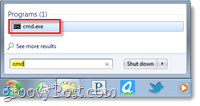
במדריך זה נתקל בהרבה שורת פקודה, לכן כדי להקל עליכם רק רשום את הפקודה עבור כל שלב. תצטרך לעשות זאת ללחוץ להיכנס לאחר הקלדה של כל פקודה.
ראשית, עלינו לפתוח את diskpart, שהיא תוכנית שורת cmd המובנית ב- Windows.
Type: Diskpart
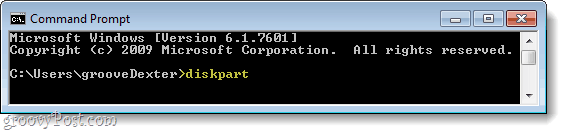
שלב 3
חלון חדש אמור להופיע עם system32diskpart.exe בשורת הכותרת.
Type: list disk
כמה דיסקים צריכים להופיע במטריצה קטנה (תרשים.) חפש את זה שמתאים לגודל כרטיס SD / USB שלך. יתכן שזה לא יהיה התאמה מדויקת מכיוון ששטח דיסק שמיש בפועל נמוך בכ -5% ממה שמפורסם. לפקודה הבאה עליכם להזין את המספר שמתאים לאותו כונן.
Type: select disk 2
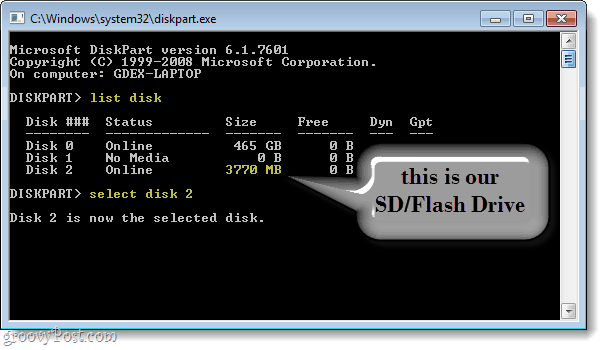
שלב 4
כעת, לאחר שנבחר הדיסק, נוכל להתחיל לנקות אותו ולהכין אותו. פקודות אלה צריכות להיות זהות לכולם, אז פשוט הזן אותן אחת אחרי השנייה.
Type: clean Type: create partition primary Type: select partition 1 Type: active Type: format fs=fat32
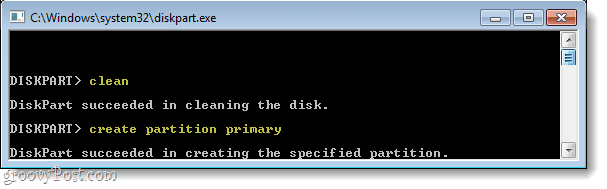
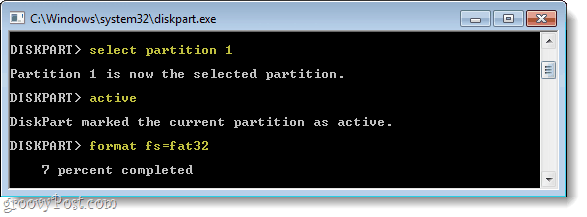
שלב 5
העיצוב ייקח מספר דקות, אז עכשיו זה זמן טוב לתפוס חטיף. ;)
לאחר סיום זה, נקצה אות כונן לדיסק האחסון הנשלף שעוצב לאחרונה. *
Type: assign letter=y Type: exit
*אינך צריך להשתמש באות "y"אך מכיוון שסביר להניח שלא ננצל אותה, אנו נשתמש בזה במדריך זה כדי להקל על הדברים.
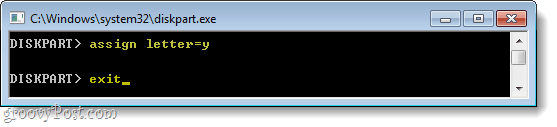
שלב 6
אם ברשותך DVD להתקנה של Windows 7, הכנס אותו לכונן ה- DVD שלך. אם במקום זאת, ברשותך התקנה .ISO, התקן אותה למחשב באמצעות כונן דיסק וירטואלי.
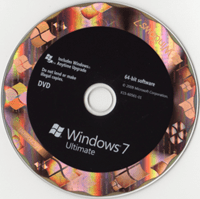
ברגע שהדיסק שלך מוכנס, לחץ על ה תפריט התחל ואז לחץ על מחשב. חלון צריך להיות מוקפץ עם רשימה של כל שלךכוננים קשיחים ואחסון נשלף. חפש את כונן ה- DVD שלך ורשום את המכתב המוקצה לו. אם אתה משתמש בכונן וירטואלי, יתכן שהוא יקרא כונן BD-ROM במקום DVD. במקרה שלי, לכונן ה- DVD מוקצה האות "ה, "כך אני אשתמש בשלב הבא.
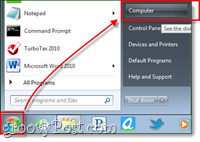
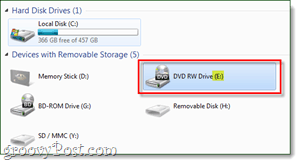
שלב 7
כעת כל שעלינו לעשות הוא להעתיק את הקבצים מדיסק ההתקנה לכרטיס ה- sd. בדוגמה למטה, e: הוא כונן ה- DVD שלי y: הוא כרטיס ה- SD שלי.
Type: xcopy e:* y: /s /e /f
תהליך זה עשוי לארוך זמן מה מכיוון שאתה מעביר קבצים בשווי של קצת יותר מ- 2GB.
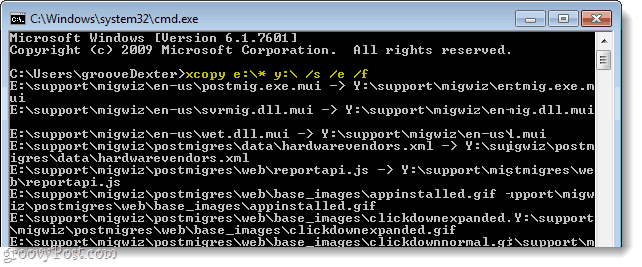
בוצע!
לאחר שהקבצים בסופו של דבר מועברים, סיימתם! כעת יש לך לעצמך כונן נייד להתקנה של Windows.
כעת עבור המחשב שברצונך להתקין בו את Windows באמצעות זה, כל שעליך לעשות הוא להפעיל מחדש את המחשב ו לחץ על דואר זבל ה F2 מפתח בזמן האתחול; או לא משנה מה מפתח ההתקנה, אבל F2 הוא התקן עבור מערכות רבות. לחיצה על מקש F2 אמורה לטעון את ה- Bios של המערכת. כאן צריך להיכנס לסעיף עדיפות התקן ולשנות את כרטיס ה- USB / SD ל- # 1 ברשימת העדיפות. לאחר ההגדרה, המחשב אמור להתייחס ל- SD / USB שלך ממש כמו ל- DVD 7 להתקנה של Windows 7.
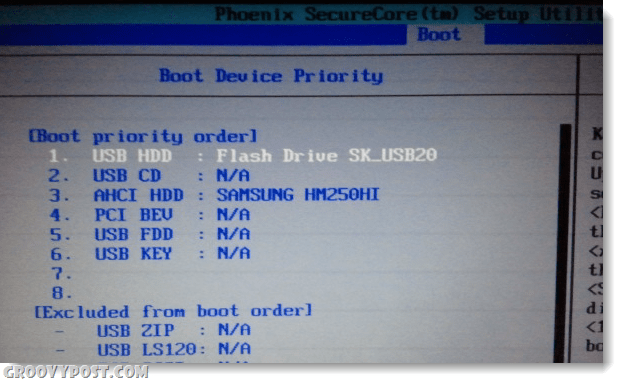










השאר תגובה